Видео редакторите обикновено са едно от двете неща;сложно или скъпо. Ако искате да направите сравнително проста редакция на видео, сложно приложение за създаване и редактиране на видео като OBS Studio е излишно. За съжаление, безплатните приложения често идват с ограничения. Добрата новина е, че Microsoft става все по-интелигентна и прави своите приложения за акции по-мощни. Компанията все още не е включила пълен набор за редактиране на видео в своята ОС, но ако искате да отрежете видео в Windows 10, можете без да се нуждаете от приложения на трети страни, които да направят трика.
Приложението Photos успя да редактира видеоклипове задокато контролите обаче не бяха съвсем очевидни и приложението не интегрира видеоклипове, както прави снимки. Приложението Movies & TV обаче получи актуализация, която улеснява отварянето на видео за редактиране в приложението Photos. Една от функциите за редактиране в приложението е функция за подстригване.
Филми и ТВ приложение
Отворете видеоклипа, който искате да отрежете в приложението Movies & TV. Ще видите бутон за редактиране до бутона за мини изглед. Щракнете върху него и изберете опцията „Отрязване“ от менюто, което се показва.

Това ще отвори видеоклипа в приложението Photos. Той ще бъде поставен на пауза автоматично. Използвайте двата плъзгача на лентата за търсене, за да изберете частта от видеото, която искате да отрежете. Разделът между двата плъзгача е частта, която ще остане във видеоклипа, който запазвате, докато всичко извън него ще бъде отрязано. Кликнете върху бутона „Запазване на копие“ горе вдясно, за да запазите подрязаното видео.
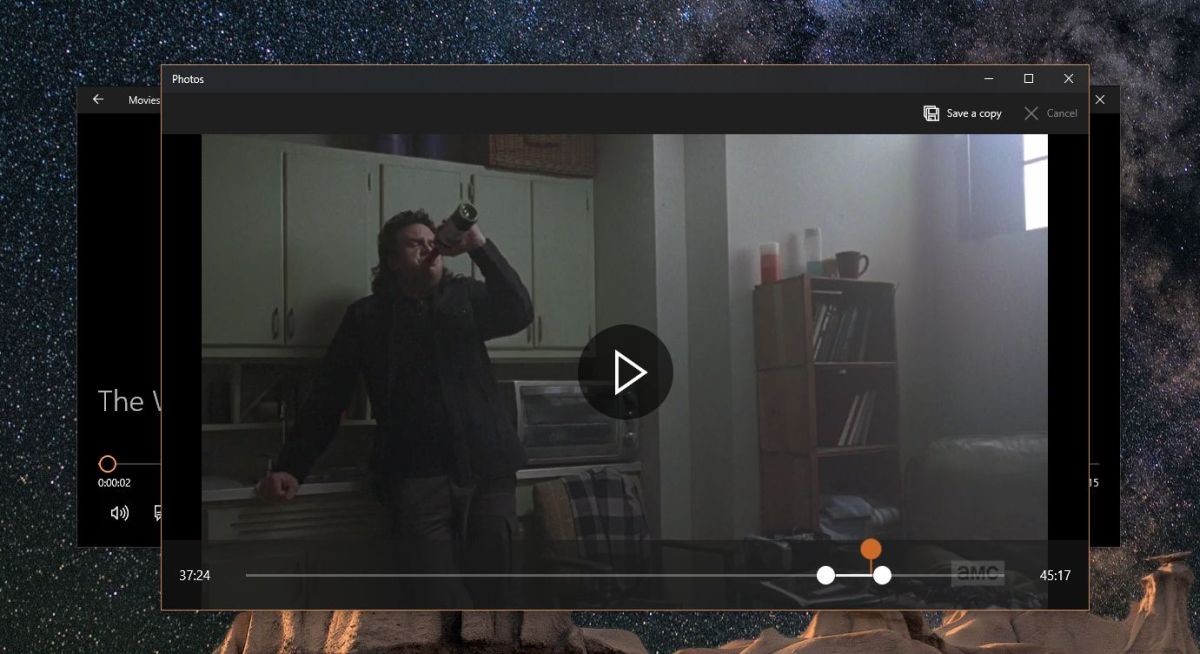
Това ще запази подрязаното видео до същотодиректория оригиналната е например; ако видеоклип е в папката ви „Видео“ и го отрежете, подрязаната версия ще бъде запазена и в папката „Видео“. Той ще има същото име като оригиналния видеоклип с добавено „Край“ до края.
Приложение за снимки
Ако искате да отворите видеоклип в приложението Снимки заредактиране, първо ще трябва да добавите папката, в която е видеото, в приложението. Отворете приложението Снимки и отидете на раздела Папки. Добавете папката с видеото в нея и след това я отворете. Щракнете с десния бутон върху видеоклипа и отидете на Редактиране и създаване> Отрязване.
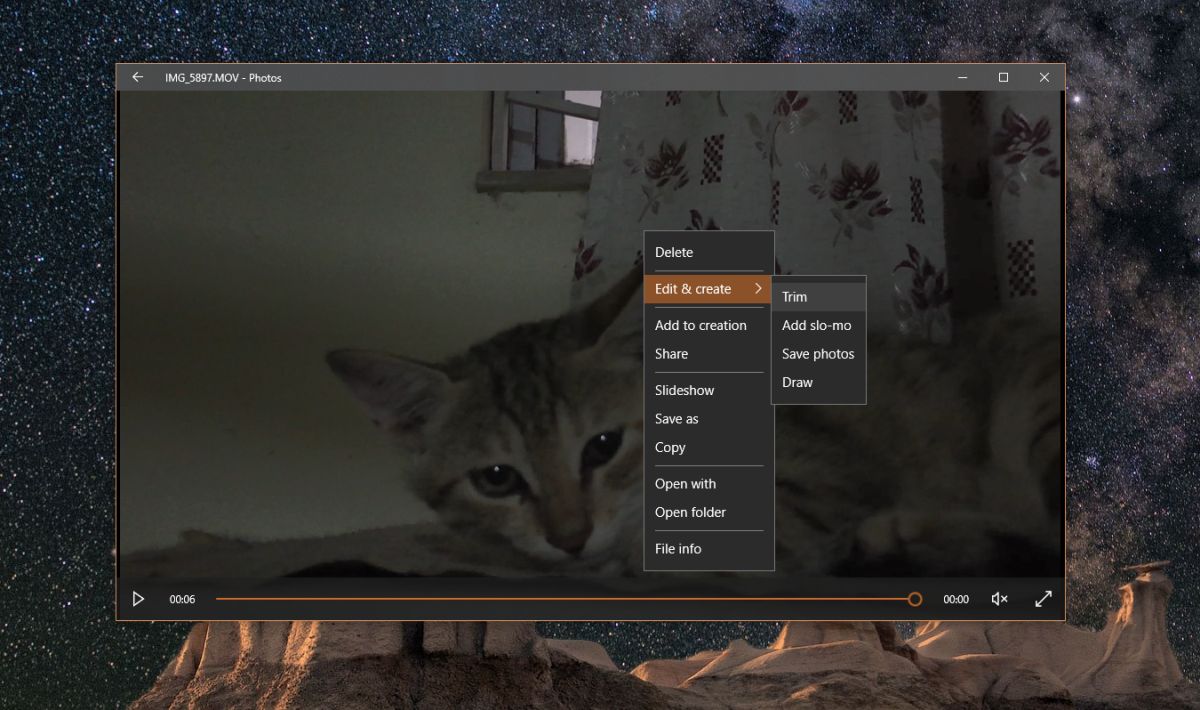
За да бъде ясно, и в двата случая използватеПриложението Photos, за да отрежете видеоклипове в Windows 10. Единствената разлика е как отваряте видео, за да го отрежете. Приложението Филми и ТВ ви предлага по-лесен метод за отваряне на видео за редактиране. Ако направите това чрез приложението Photos, в крайна сметка ще добавите една твърде много папки към него.













Коментари